ArtCAM. Пример Saw Mill. Изменение положения текста |
| 26.11.2012 |
|
Теперь вы готовы изменить положение векторного текста Reception, чтобы он оказался между самым крайним вектором и вектором, окружающим сгруппированные смещенные векторы. 1. В окне 2D Вид убедитесь, что векторный текст Reception выбран, щелкнув по нему. Удерживайте нажатой клавишу Shift и выберите самый крайний вектор: 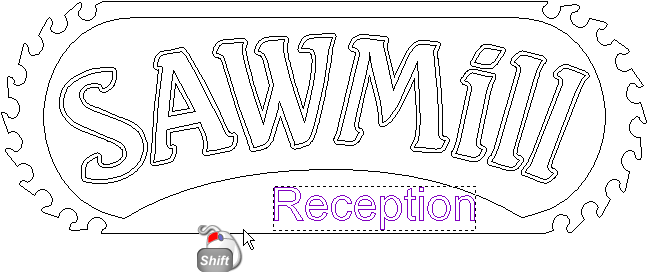 Самый крайний вектор показан пурпурным цветом, что указывает на то, что он несгруппирован. Ограничивающая рамка окружает его и векторный текст Reception, что означает, что они оба выбраны. 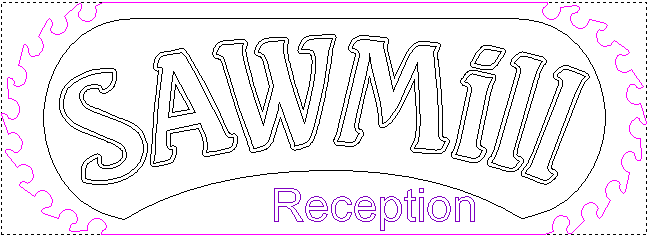 2. На панели инструментов Редактирование векторов нажмите на кнопку Центр в модели 3. Удерживая нажатой кнопку мыши, переместите курсор мыши на кнопку Выровнять по горизонтали 4. Отпустите кнопку мыши, чтобы совместить центр самого крайнего вектора с центром векторного текста Reception. 5. В окне 2D Вид щелкните в любом месте области модели (белый прямоугольник), чтобы снять выделение со всего векторного эскиза. 6. Выберите векторный текст Reception. Он показан фиолетовым цветом и окружен рамкой, что означает, что он выбран и сгруппирован. 7. Используйте клавиши 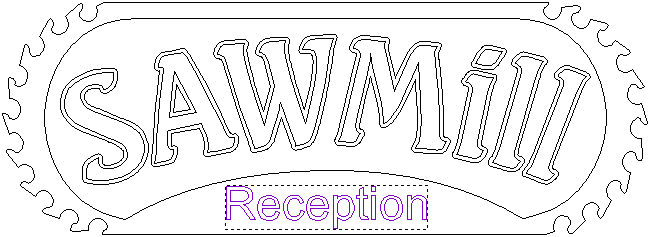 8. В окне 2D Вид щелкните в любом свободном месте области модели (белый прямоугольник), чтобы снять выделение с векторного текста. Векторный текст показан черным, что указывает на то, что он не выбран. |
Продолжение следует… |